
Unreal Commander(文件管理)
v3.57.1452 官方版- 软件大小:28.3 MB
- 更新日期:2020-02-24 16:17
- 软件语言:简体中文
- 软件类别:文件管理
- 软件授权:免费版
- 软件官网:待审核
- 适用平台:WinXP, Win7, Win8, Win10, WinAll
- 软件厂商:

软件介绍 人气软件 下载地址
Unreal Commander是一款功能强大的文件管路软件,软件为用户提供了一套可视化的管理方案,用户可以直接对您的磁盘、文件夹进行有效的管理,其提供了多种视图功能协助用户快速查看与管理您的文件,而且提供了显示上下文菜单、重命名、复制文件名到命令行、分割文件、合并文件、文件Hash校验、批量重命名、同步文件夹、运行CMD、FTP连接、FTP显示隐藏文件、卸载程序等多种工具供用户进行选择与使用,有需要的用户赶紧下载吧!
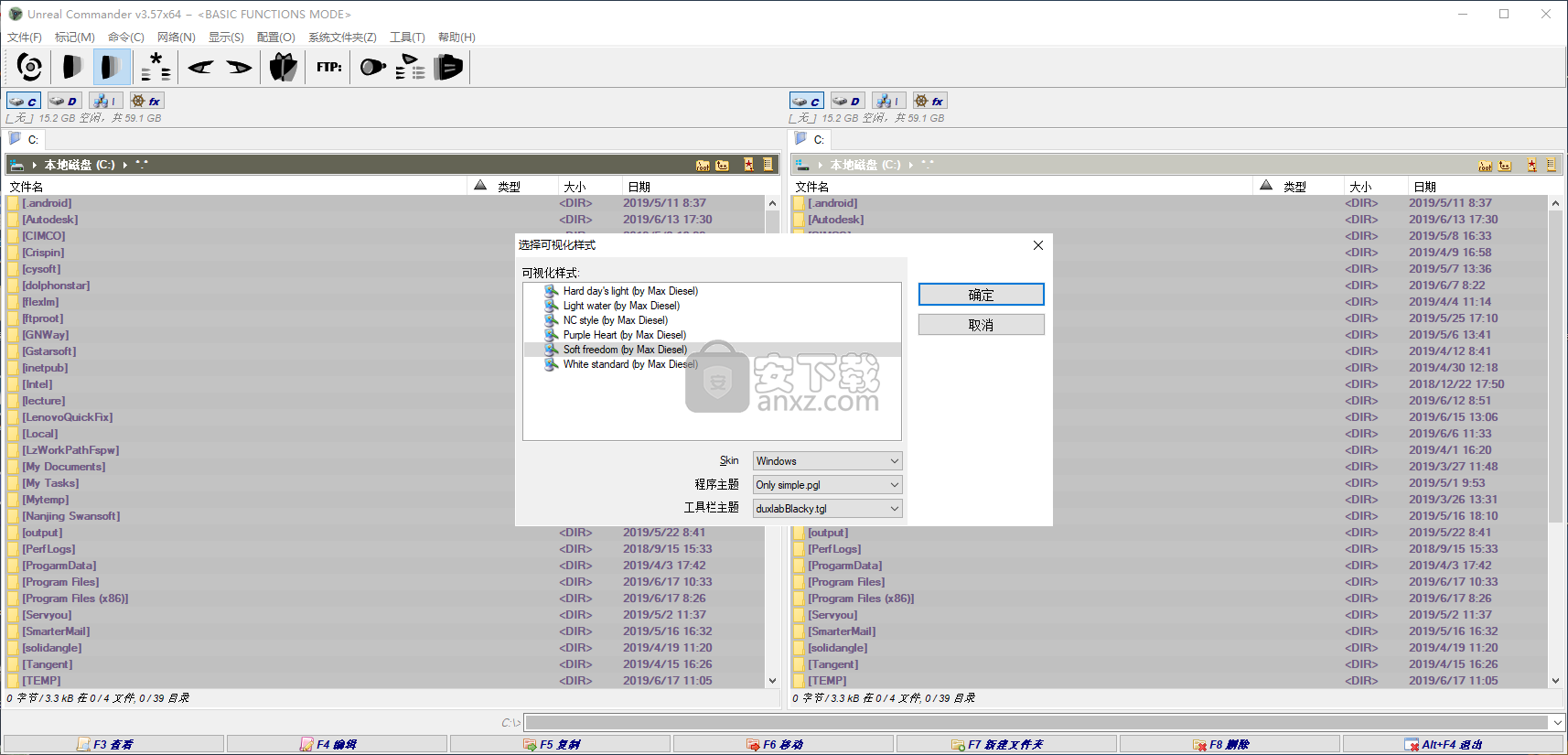
软件功能
Unreal Commander是一款功能强大的双窗格文件管理器,旨在取代传统的Windows资源管理器,并提供更有效的方式来控制文件和文件夹。它加载了许多方便的选项,如多重命名工具,目录同步和FTP连接。
安装程序或便携式应用程序
关于其安装的唯一值得注意的方面是Unreal Commander可以设置为便携式产品。它的界面并不罕见。如前所述,它包括两个面板,用于同时浏览磁盘上的两个位置,以及通过将项目从一个位置拖动到另一个位置来轻松执行文件操作。
通过FTP,同步文件夹和打开存档进行连接
除了常见的任务类型,如查看,编辑,复制,移动,删除或使用键盘快捷键创建新文件夹,软件实用程序还拥有一个内置的FTP客户端,可以快速将文件上传到FTP服务器。
它还具有目录同步工具,可以在两个文件夹中创建相同的内容,并且能够打开包含ZIP,RAR,ACE,TAR和CAB等常用格式的存档。
批量重命名文件并计算子文件夹大小
多重命名工具使您能够在使用规则定义命名模式后同时重命名多个文件,而另一个功能可帮助您快速计算子目录的大小。
Unreal Commander的其他工具允许您更改文件属性,拆分和合并文件,创建和验证CRC哈希,创建符号链接,比较目录等。这些只是这个软件提供的选项的一部分。
结论
由于它使用低CPU和RAM,因此它对计算机性能的影响微乎其微。
总的来说,这是一个高级文件管理器,附带免费软件许可证,并提供令人印象深刻的功能,以说服你放弃老式的Windows资源管理器。
软件特色
使用此可自定义的双面板文件管理器导航和组织您的文件和文件夹,该管理器提供许多有用的功能。
双面板接口
扩展搜索文件
多重命名工具
Dirs同步
支持档案ZIP,RAR,ACE,CAB,JAR,TAR,LHA
内置FTP客户端
目录标签
支持LS插件和WCX插件
内置查看器和快速查看功能
使用网络环境
支持拖放与其他应用程序一起使用
历史和热门列表按钮
后台文件复制/移动/删除
使用WIPE删除文件
背景图片支持
视觉样式:文件的颜色类别,所有界面元素的字体
安装方法
1、下载并解压软件,双击安装程序进入如下的Unreal Commander安装语言选择界面,选择【中文(简体)】,然后点击【确定】。
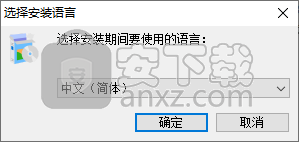
2、进入欢迎使用 Unreal Commander安装向导,点击【下一步】继续。
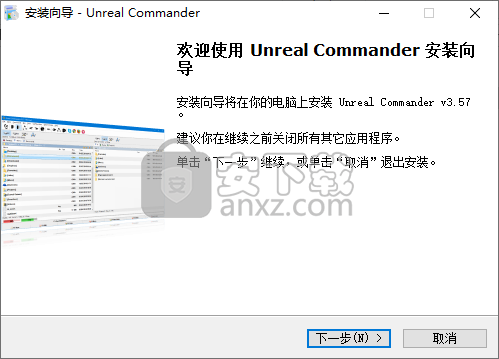
3、许可协议,请在继续之前阅读以下重要信息,勾选【我接受协议(A)】,再单击【下一步】。
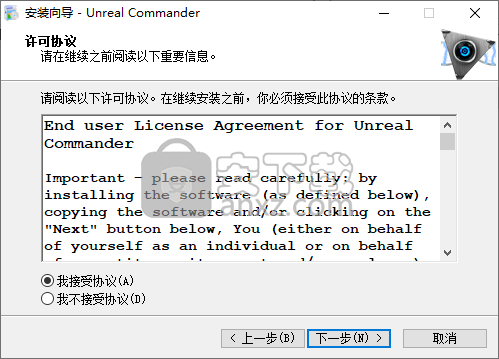
4、选择目标位置,用户可以选择默认的位置,点击【下一步】继续,也可以点击【浏览】自定义安装文件夹,再进入下一步的安装。
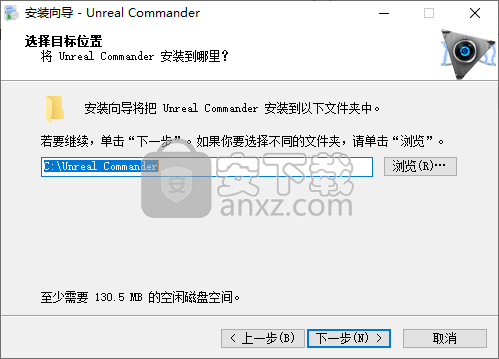
5、选择开始菜单文件夹,建议选择默认的Unreal Commander。
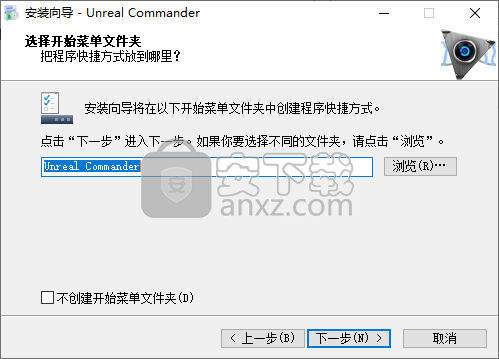
6、选择附加任务,选择默认的创建桌面图标即可。
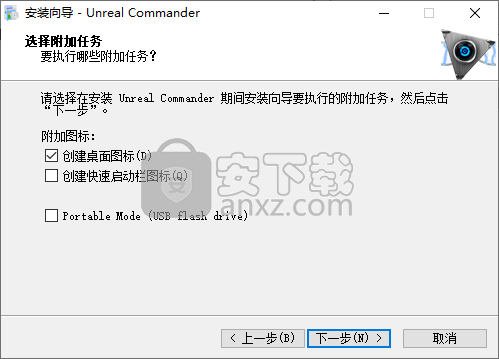
7、准备安装,点击【安装】按钮即可执行安装操作。
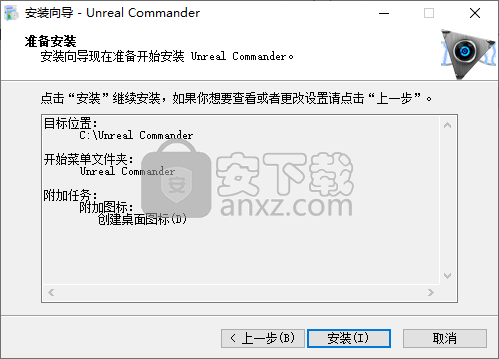
8、弹出如下的完成 Unreal Commander安装,点击【完成】结束安装操作。
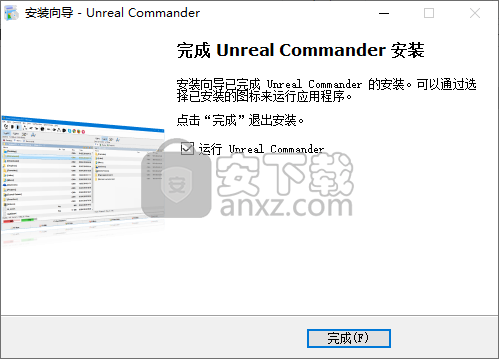
使用说明
1、运行Unreal Commander,进入如下所示的软件主界面,先选择可视化样式。
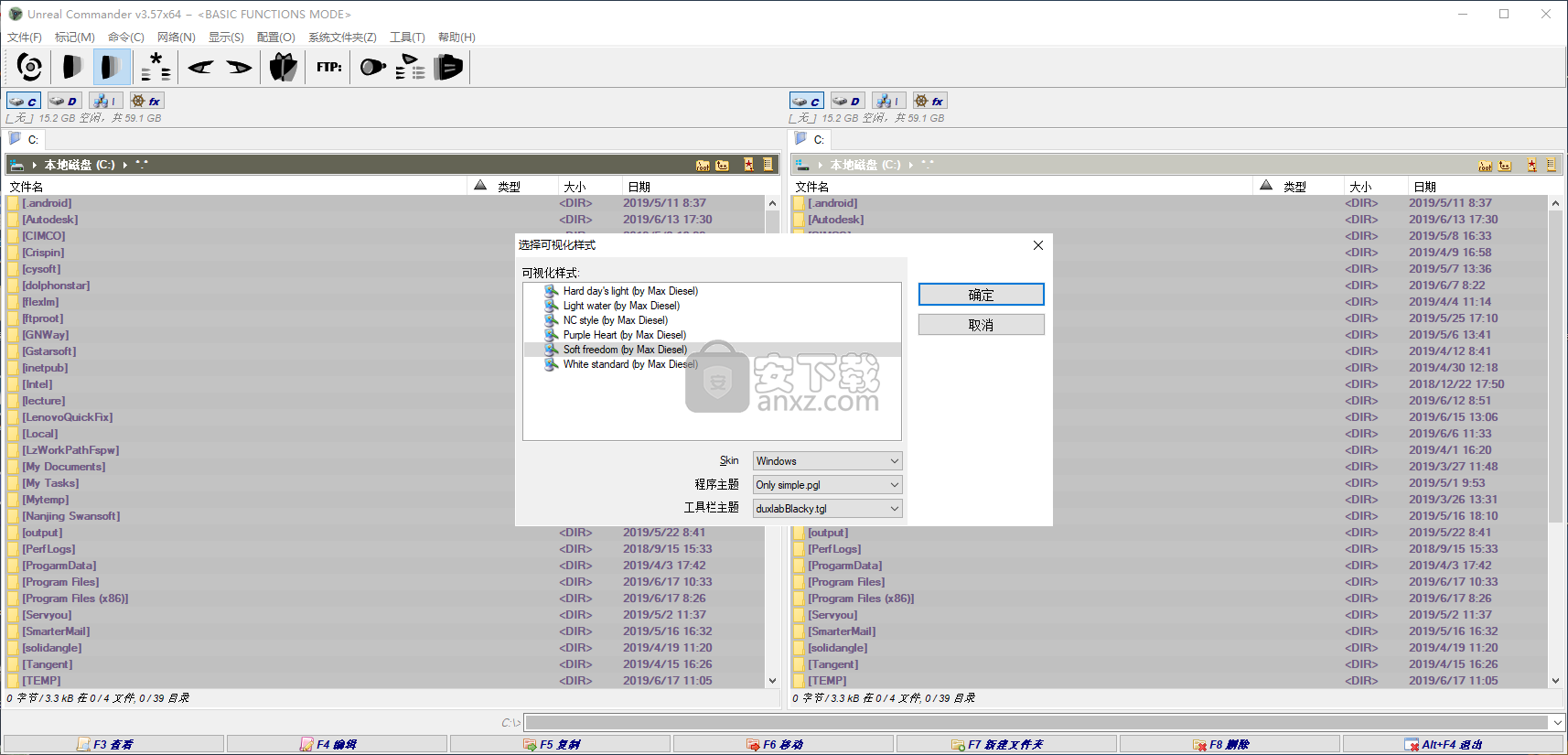
2、随即进入如下的界面,您可以查看您的磁盘文件信息,并支持用户进行管理。
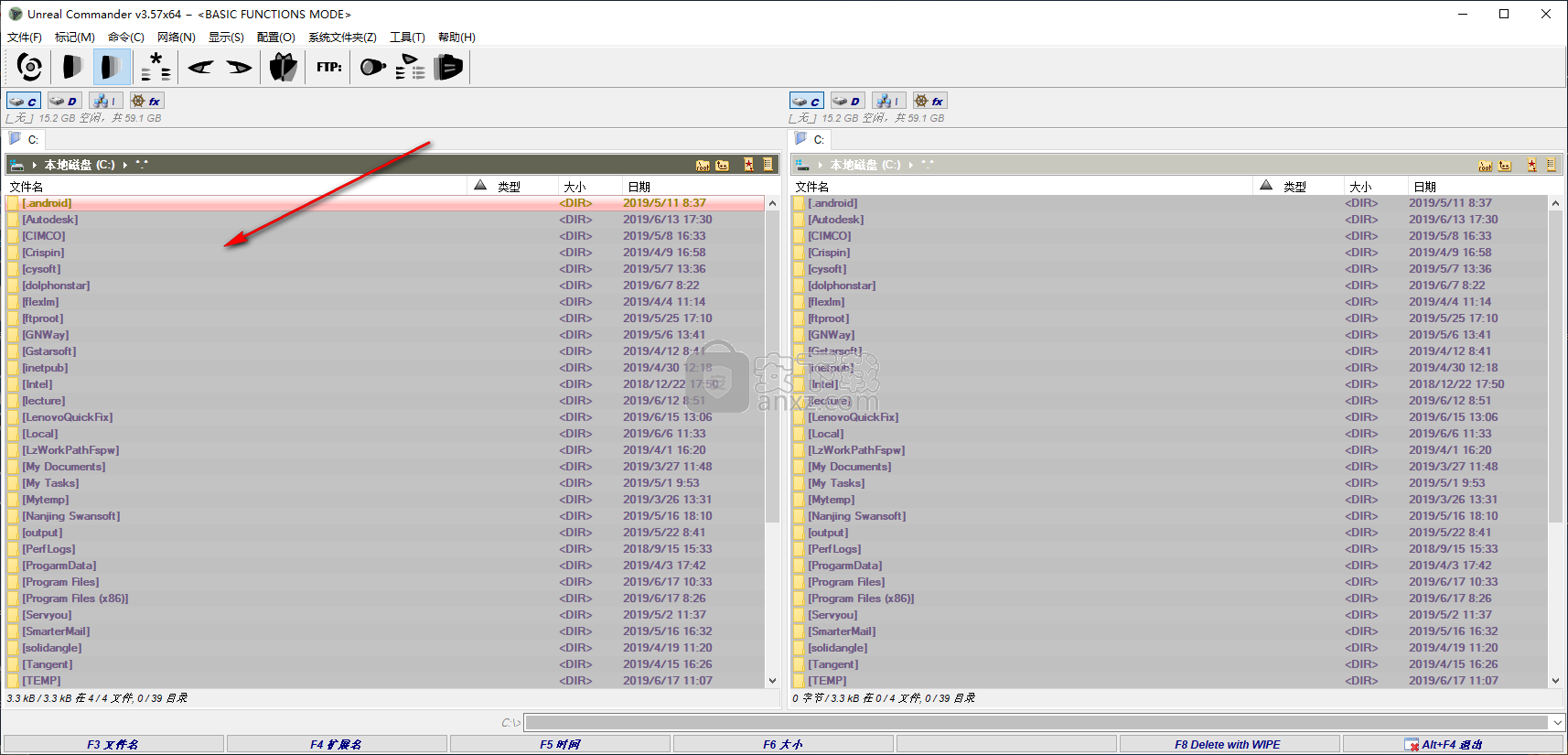
3、文件,提供更改属性、属性、显示上下文菜单、重命名、复制文件名到命令行、复制路径到命令行、按内容比较、分割文件、合并文件、创建hash校验文件、文件Hash校验等功能。
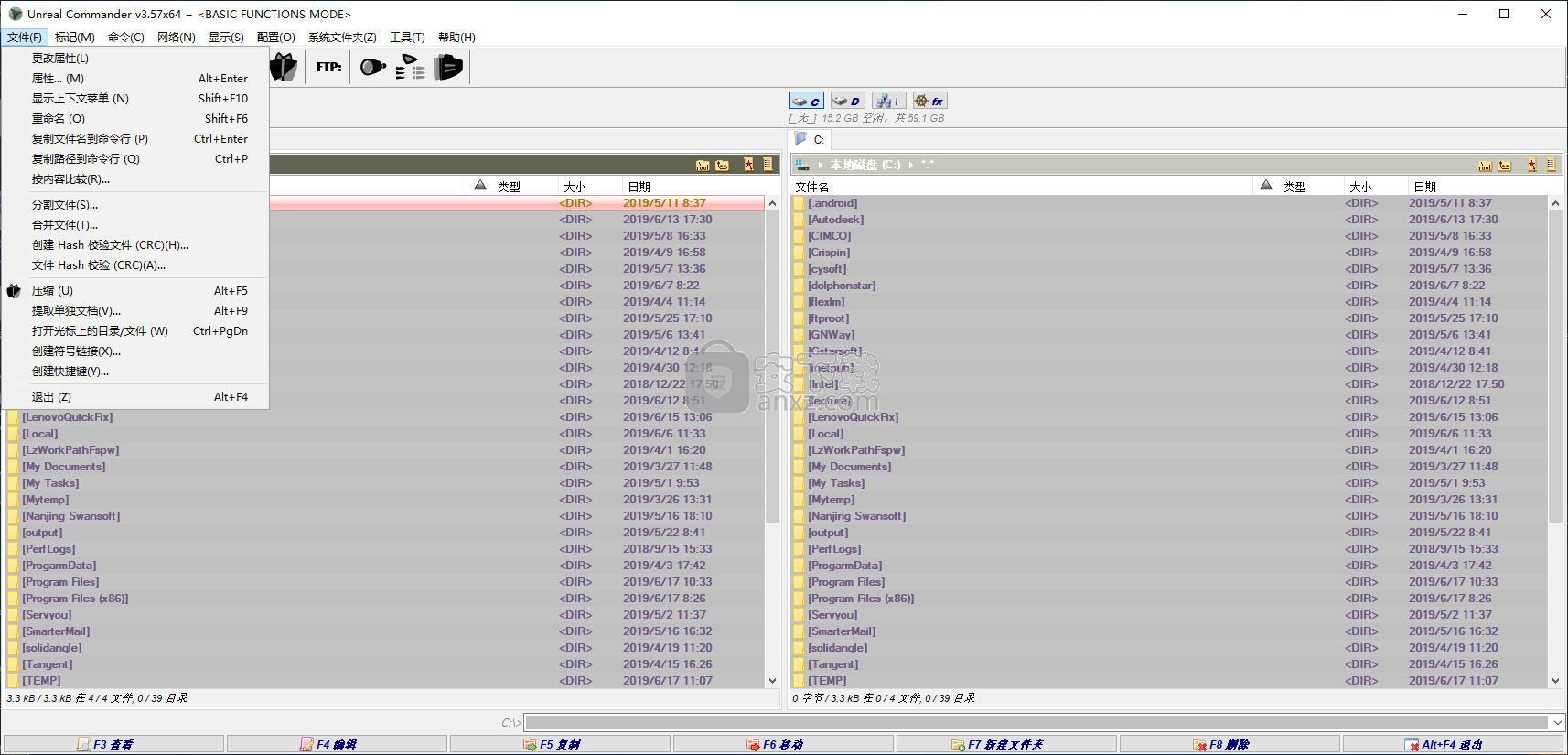
4、标记,提供了全选、取消全选、恢复选择、保存选择到文件、从文件加载选择、全部反选、反选文件、选择组、取消组选择、选择相同扩展名文件等标记功能。
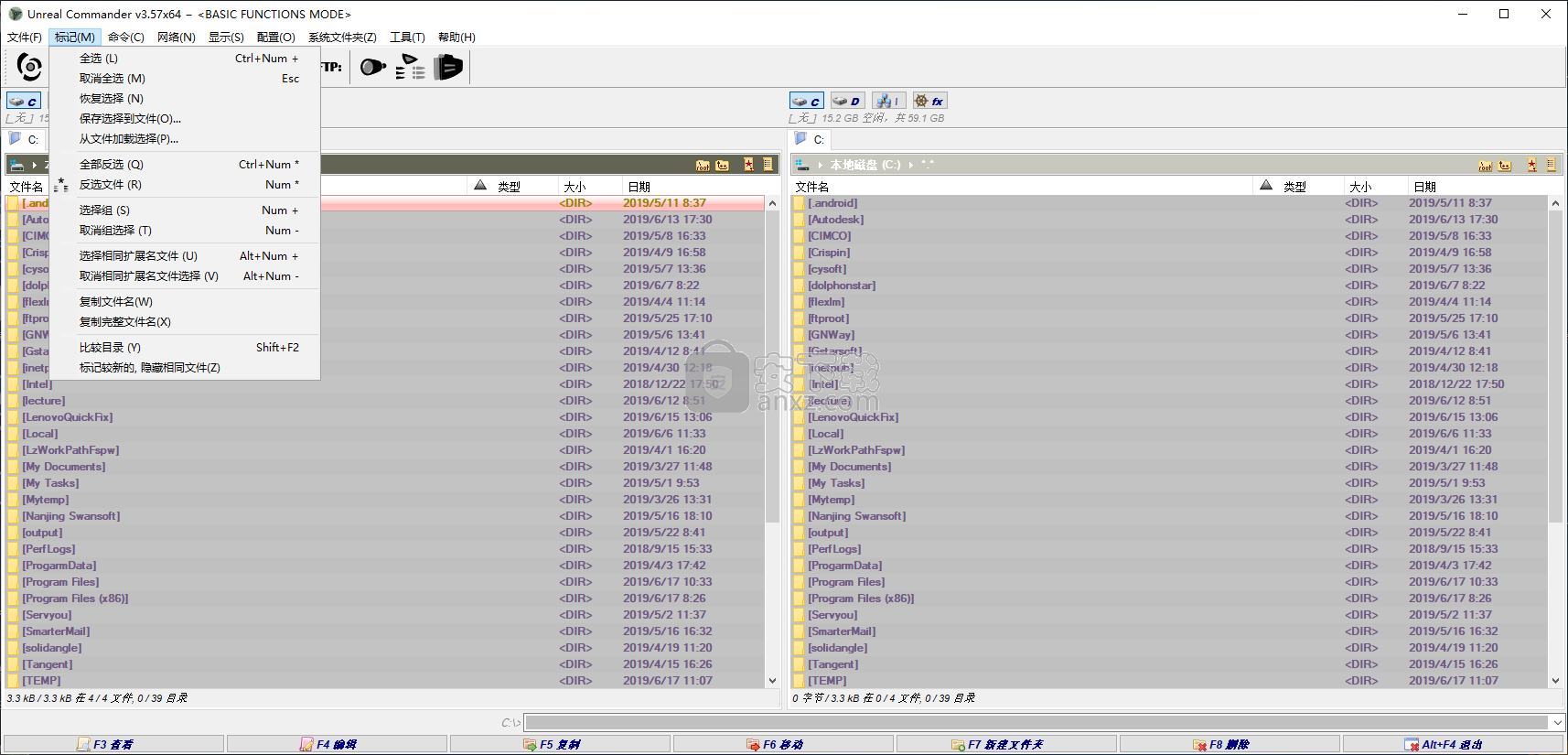
5、命令,具备了搜索、批量重命名、同步文件夹、计算子目录大小、向后、向前、历史、目录历史、命令行历史、分支查看(带子目录)等命令操作。
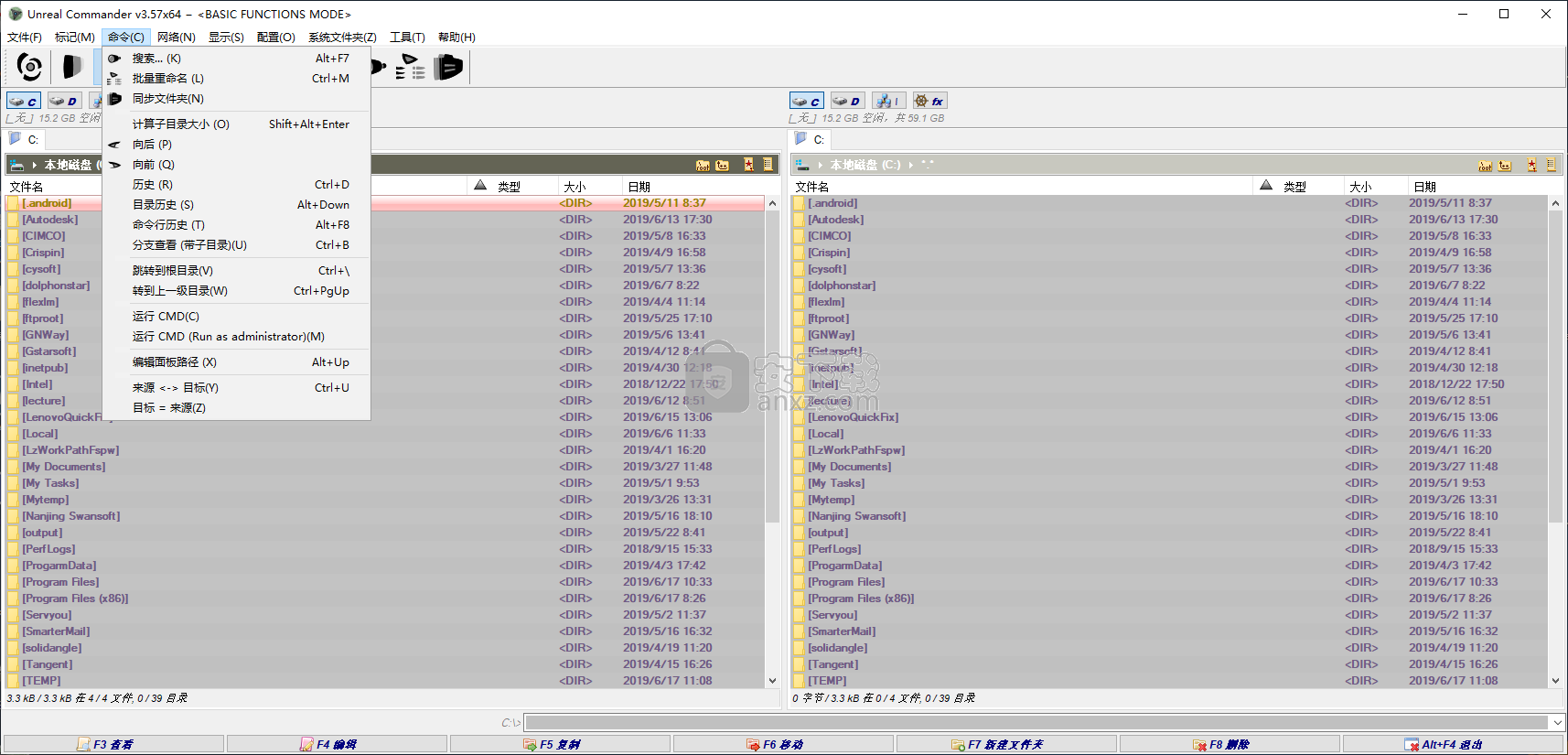
6、网络,支持FTP连接、新建FTP连接、FTP显示隐藏文件、网络连接、断开网络驱动器。
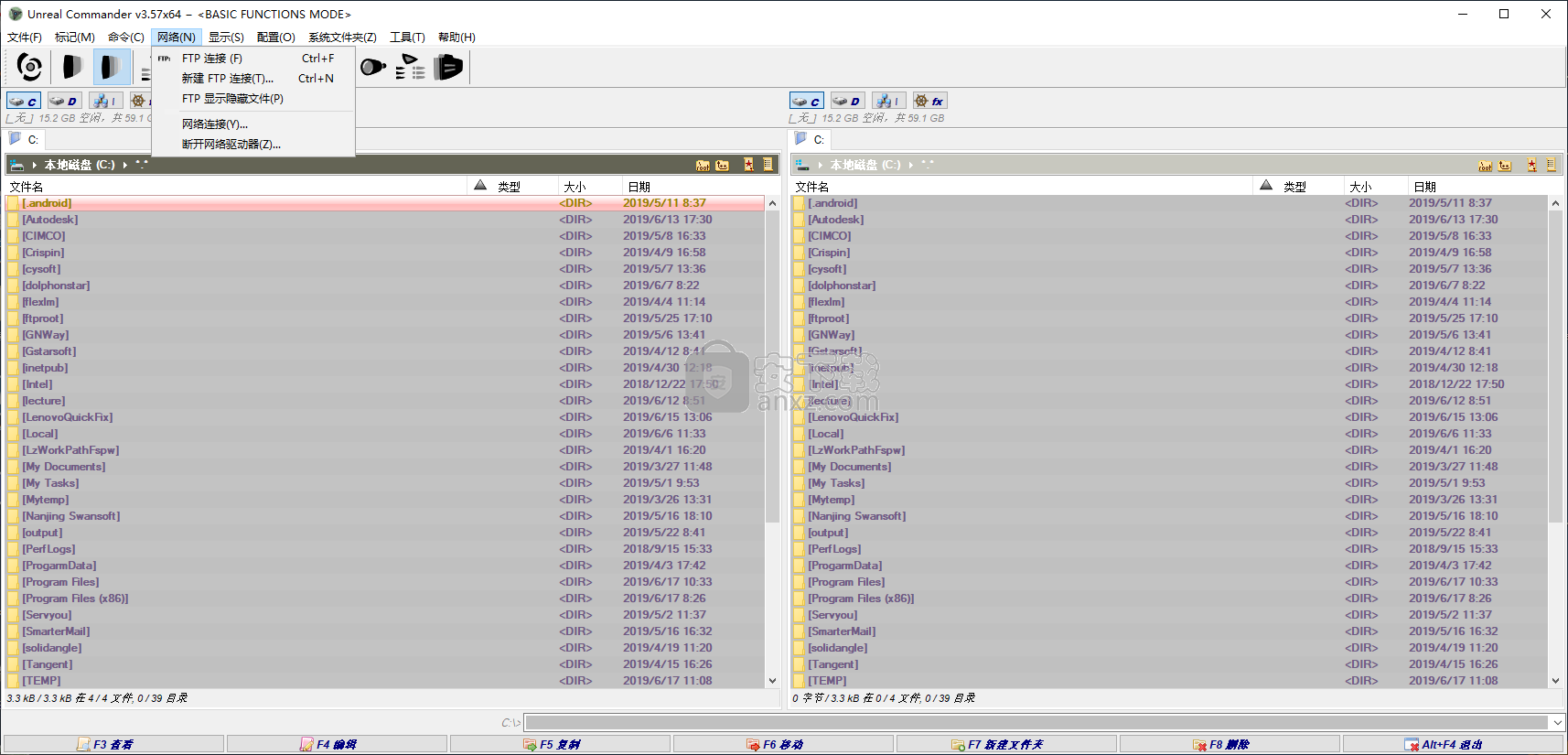
7、显示,提供了列表、详细资料、注释、缩略图、快速查看面板、垂直分割、显示隐藏文件、显示系统文件、所有文件、可执行文件、过滤器等显示功能。
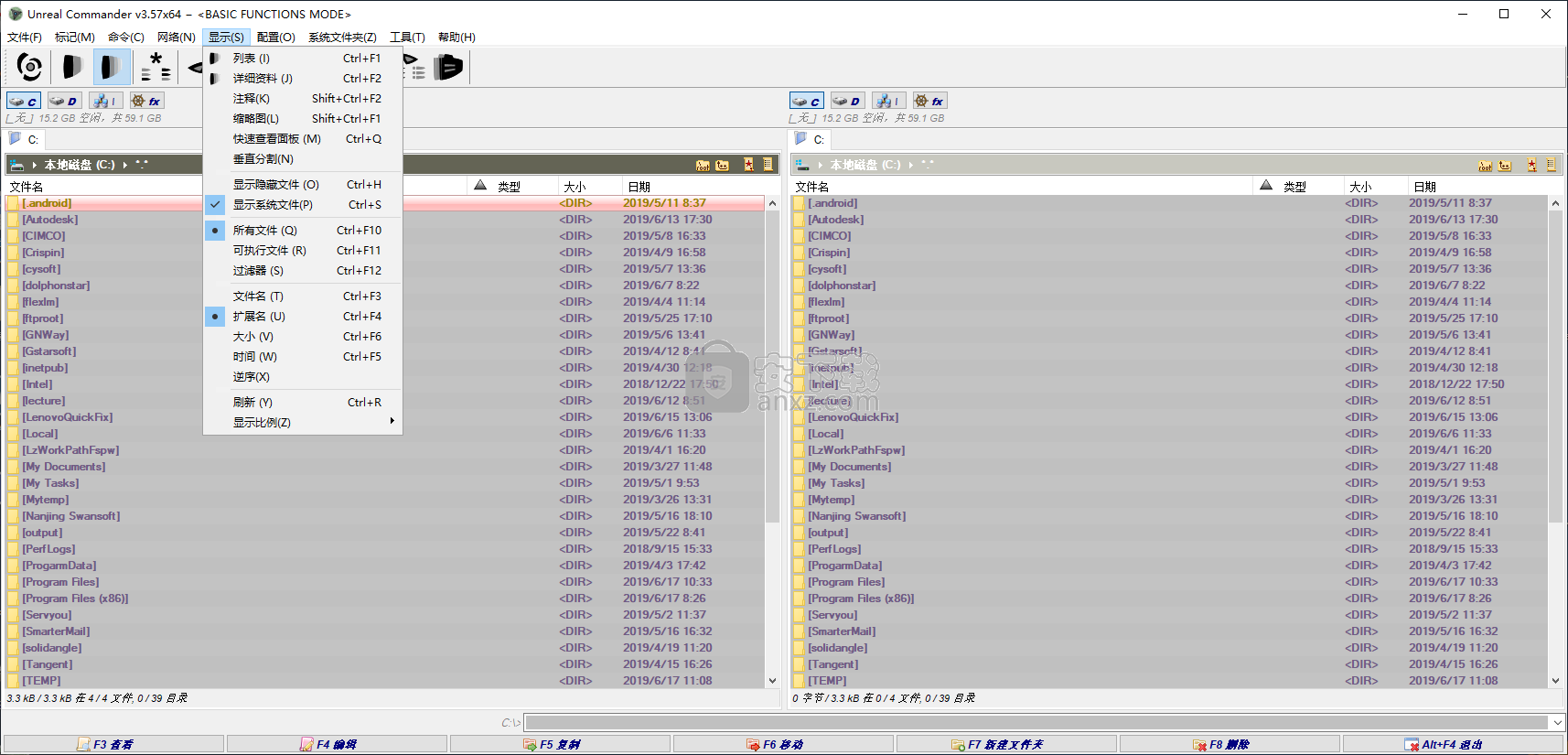
8、配置,提供了通用查看器选项、清除历史、保存配置到ini文件、保存配置到注册表中、从ini文件导出配置到注册表、从注册表中导出配置到ini文件、选择主题、编辑语言文件等配置操作。
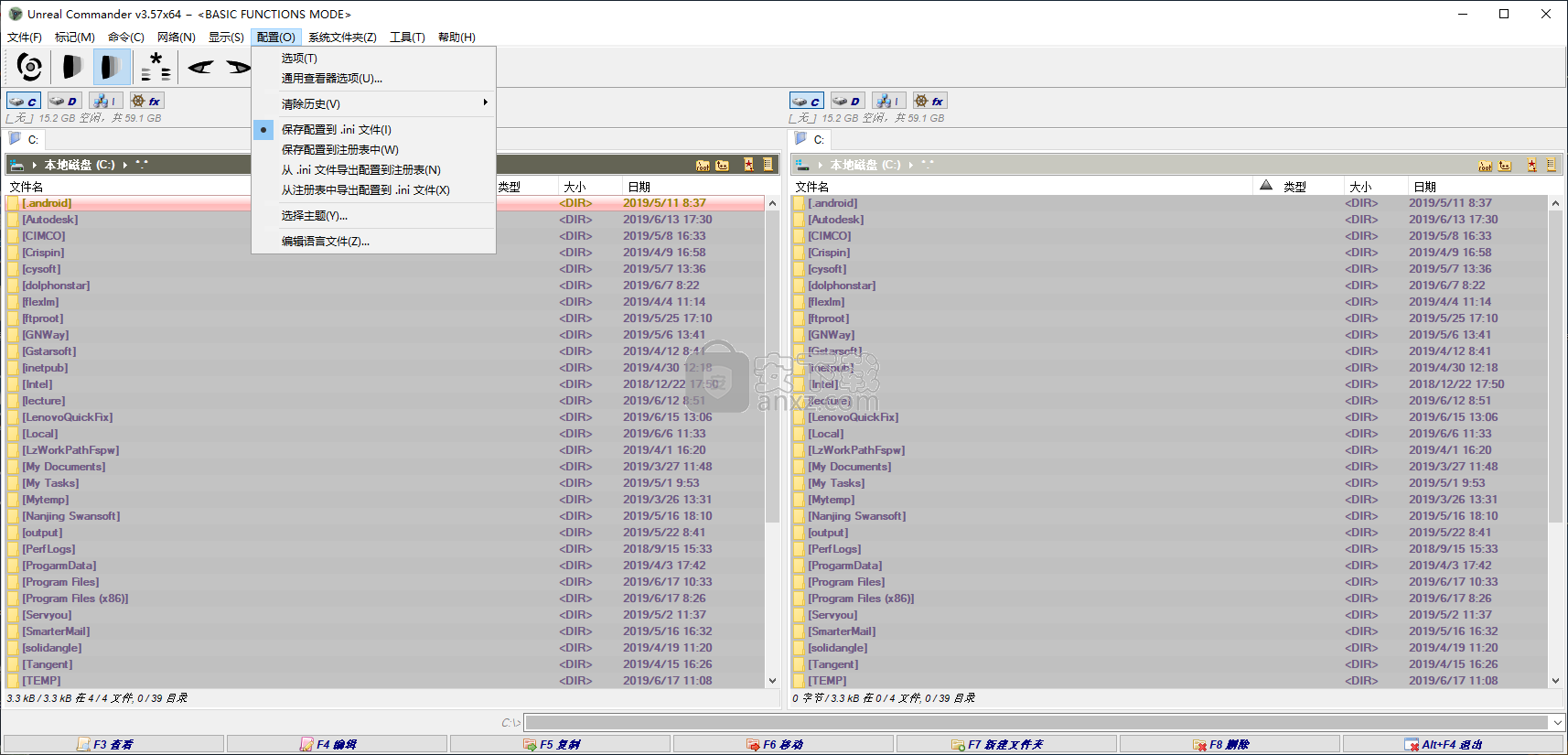
9、系统文件夹,具备Unreal Commander安装目录、用户目录、资源目景、更改。
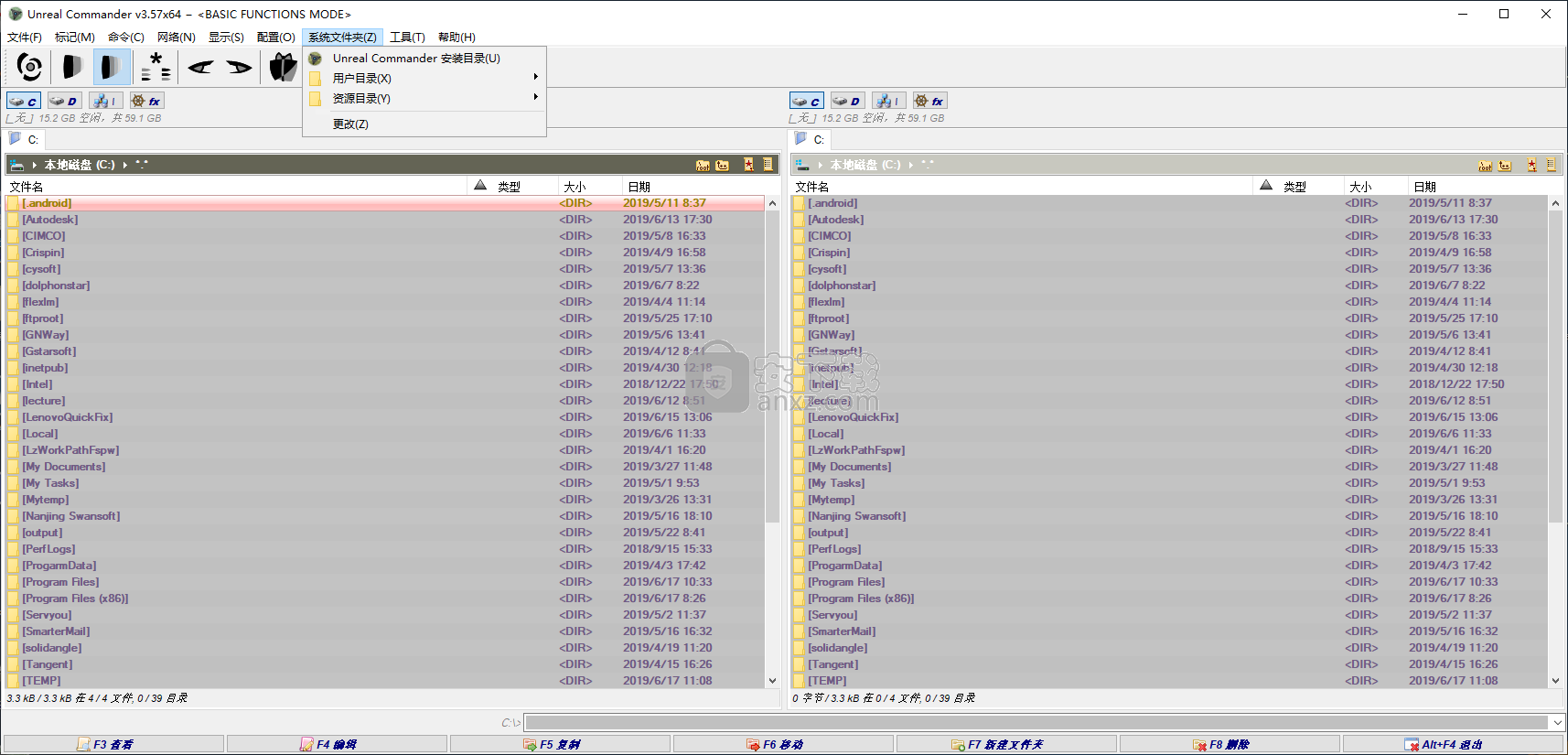
10、工具,提供了记事本、画图、计算器、命令提示符、组策略、注册表、卸载程序等功能。
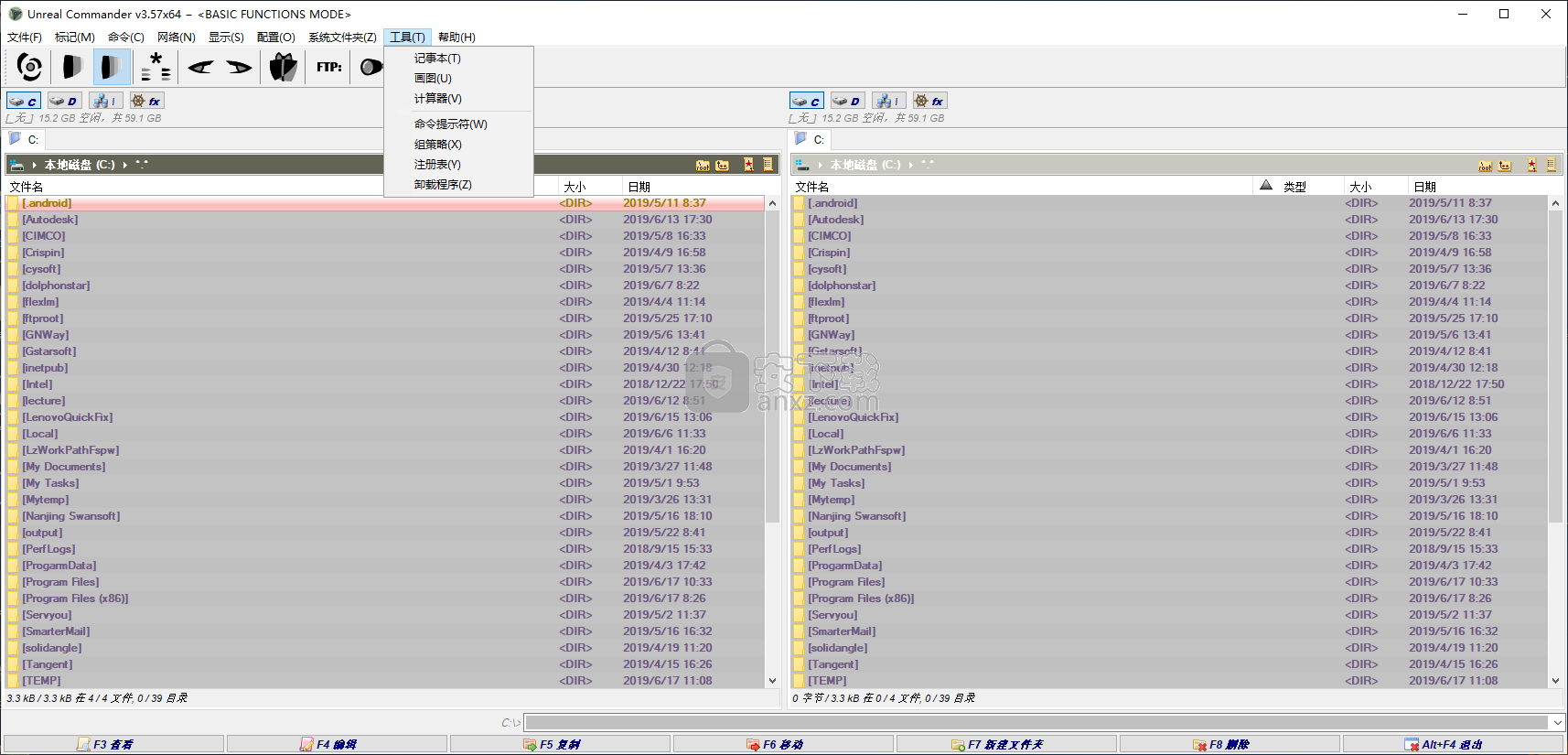
人气软件
-

PDF去水印工具(PDF Watermark Remover) 9.69 MB
/简体中文 -

万能文件打开器(FileViewPro) 58.1 MB
/简体中文 -

Beyond Compare 3中文 33.48 MB
/简体中文 -

目录文件清单生成工具 Excel清单 绿色版 5.00 MB
/简体中文 -

空文件夹清理工具(EmptyFolderNuker) 0.16 MB
/简体中文 -

LDAP Admin(LDAP管理工具) 1.84 MB
/简体中文 -

ePDF 5.35 MB
/简体中文 -

picture manager 2013单独安装包 19.65 MB
/简体中文 -

project reader中文版 8.96 MB
/简体中文 -

笔记本wifi万能钥匙电脑版 10.46 MB
/简体中文


 华为云空间 v15.3.0.300
华为云空间 v15.3.0.300  联想Filez 9.4.3.0
联想Filez 9.4.3.0  文件管理器 XYplorer v24.70.0000
文件管理器 XYplorer v24.70.0000  FreeFileSync v12.2 绿色
FreeFileSync v12.2 绿色  UltraCompare Pro 18中文 32/64位 附注册机
UltraCompare Pro 18中文 32/64位 附注册机  Deltawalker(文件比对工具) v2.3.2 免费版
Deltawalker(文件比对工具) v2.3.2 免费版 












